
İçindekiler:
- Yazar John Day [email protected].
- Public 2024-01-30 13:16.
- Son düzenleme 2025-01-23 15:13.
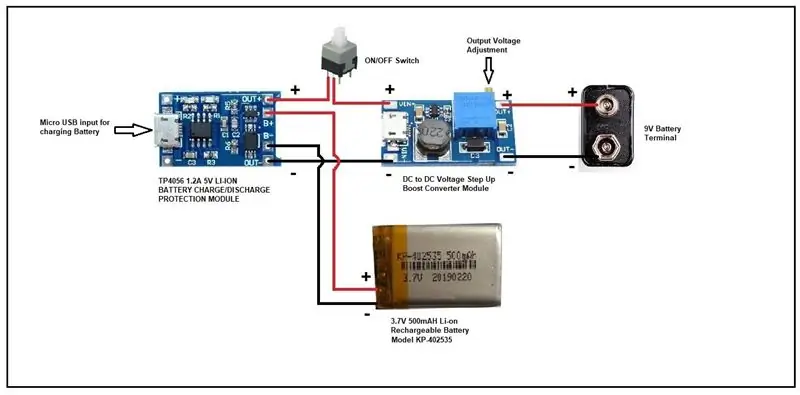
Bunu simüle etmek için, LOGISIM adlı bir yazılıma ihtiyacınız var, bu çok hafif (6MB) bir dijital simülatör, sizi her adımda ve bir sonuca ulaşmak için izlemeniz gereken ipuçlarından geçirecek ve bu yolda nasıl yapılacağını öğreneceğiz. bilgisayarlar, kendimize ait yepyeni bir özel Assembly dili yaparak yapılır !!!.
Bu tasarım, hem komut verileri hem de program verileri için aynı belleğin kullanıldığı ve hem veri aktarımı hem de adres aktarımı için aynı BUS'un kullanıldığı Von Neumann mimarisine dayanmaktadır.
Adım 1: Modülleri Yapmaya Başlayalım
8 bitlik bir bilgisayarı bir bütün olarak anlamak ve yapmak karmaşıktır, bu yüzden onu farklı modüllere ayıralım
tüm en yaygın modüller arasında, esasen dijital devrelerin yapı taşları olan kayıtlar bulunur.
LOGISIM çok kullanıcı dostudur, yerleşik kütüphanesinde aşağıda belirtilen modüllerin çoğuna zaten sahiptir.
modüller şunlardır:
1. ALU
2. Genel amaçlı kayıtlar
3. OTOBÜS
4. RAM
5. Bellek Adres Kaydı (MAR)
6. Talimat Kaydı (IR)
7. Sayaç
8. Ekran ve ekran kaydı
9. Kontrol Mantığı
10. Kontrol mantık denetleyicisi
Zorluk, bu modüllerin belirli önceden belirlenmiş zaman dilimlerinde ortak bir BUS kullanarak birbirleriyle arayüz oluşturmasını sağlamaktır, daha sonra aritmatik, mantıksal gibi bir dizi talimat gerçekleştirilebilir.
Adım 2: ALU(Aritmatik ve Mantıksal Birim)



İlk önce ALU adında özel bir kütüphane yapmamız gerekiyor ki onu ana devremize ekleyelim (tüm modülleri ile komple bilgisayar).
Bir kitaplık oluşturmak için, yerleşik toplayıcı, çıkarıcı, çarpan, bölücü ve MUX kullanarak bu adımda gösterilen normal şemalarla başlayın. Onu kurtar! ve hepsi bu!!!
Bu nedenle, ne zaman ALU'ya ihtiyacınız olursa, tek yapmanız gereken proje>kütüphaneyi yükle>lojistim kitaplığı'na gidip ALU.circ dosyanızı bulmaktır. şema ile işiniz bittiğinde, ALU şemasının sembolünü yapmak için sol üst köşedeki simgeye tıklayın.
Yaptığınız tüm modüller için bu adımları izlemeniz gerekiyor, böylece sonunda onları kolaylıkla kullanabiliriz.
ALU, adından da anlaşılacağı gibi, tüm aritmatik ve mantıksal işlemleri yaptığı için tüm işlemcilerin kalbidir.
ALU'muz toplama, çıkarma, çarpma, bölme yapabilir (mantıksal işlemler yapmak için yükseltilebilir).
Çalışma moduna aşağıdaki gibi 4 bitlik seçme değeri ile karar verilir, 0101 ekleme için
0110 çıkarma için
0111 çarpma için
bölme için 1000
ALU içinde kullanılan modüller LOGISIM yerleşik kitaplığında zaten mevcuttur.
Not: Sonuç ALU'da saklanmaz, bu nedenle harici bir kayda ihtiyacımız var.
Adım 3: Genel Amaçlı Kayıtlar(Kayıt A, B, C, D, Ekran Kaydı)
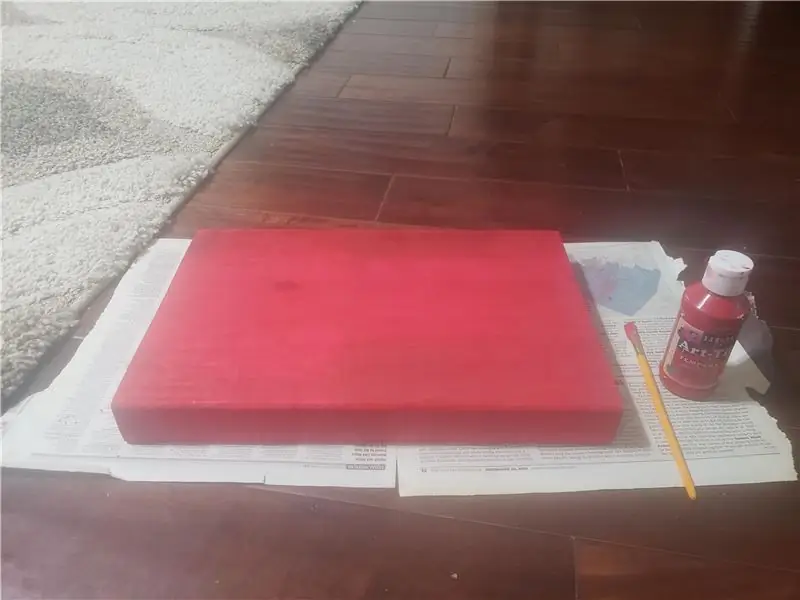
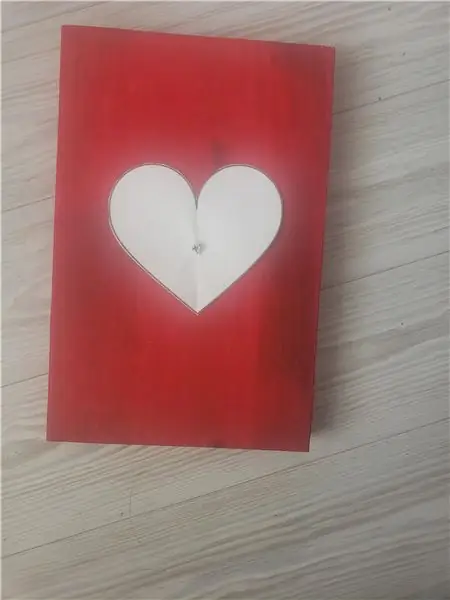

Kayıtlar temel olarak bir bayt veya daha yüksek bir veri türünü depolamak için n sayıda iki duraklıdır.
bu yüzden gösterildiği gibi 8 D-flipflop'u düzenleyerek bir kayıt yapın ve bunun için bir sembol yapın.
Reg A ve Reg B, iki işlenen olarak doğrudan ALU'ya bağlanır, ancak Reg C, D ve görüntü Kaydı ayrıdır.
Adım 4: RAM

RAM'imiz nispeten küçüktür, ancak Program verilerini ve Komut verilerini depoladığı için çok hayati bir rol oynar, sadece 16 Bayt olduğundan, komut verilerini (kodunu) başında ve program verilerini (değişkenleri) içinde saklamamız gerekir. dinlenme baytları.
LOGISIM, RAM için yerleşik bir bloğa sahiptir, bu yüzden eklemeniz yeterlidir.
RAM, özel montaj programını çalıştırmak için gereken verileri, adresleri tutar.
Adım 5: Komut Kaydı ve Bellek Adres Kaydı

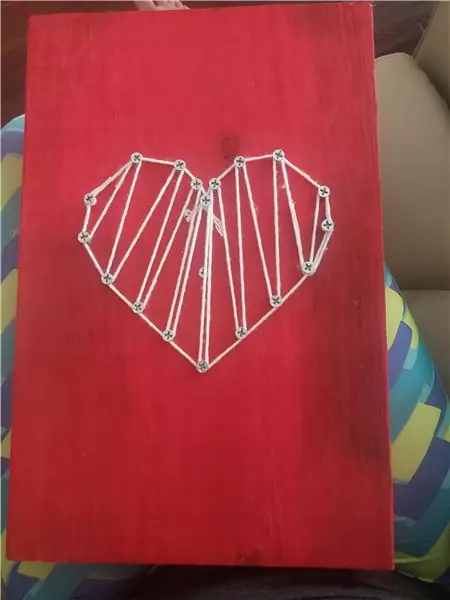
Temel olarak, bu kayıtlar, RAM için gerektiğinde önceki adresleri ve verileri ve Çıkışları tutan arabellek görevi görür.
Adım 6: Saat Prescalar
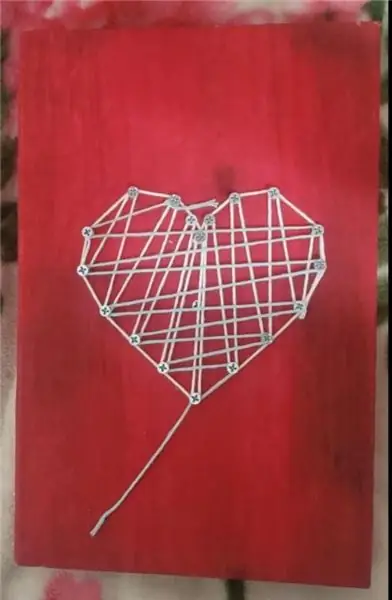
Bu modül gerekliydi, bu, saat hızını Prescaler ile bölerek daha düşük saat hızlarına neden oldu.
Adım 7: Kontrol Mantığı, ROM
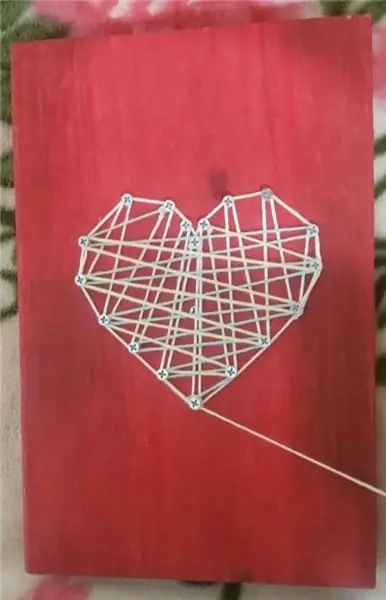

Ve en kritik kısım olan Kontrol Mantığı ve ROM, ROM burada temel olarak kontrol mantığının kablolu mantığının yerine geçer.
Ve yanındaki modül, yalnızca bu mimari için ROM için özel olarak oluşturulmuş bir sürücüdür.
Adım 8: Görüntüle

Çıktının görüntüleneceği yer burasıdır ve sonuç ayrıca ekran kaydında saklanabilir.
Gerekli dosyaları BURADAN alın.
Önerilen:
El Tipi BASIC Bilgisayar: 6 Adım (Resimlerle)

El Tipi BASIC Bilgisayarı: Bu Eğitim Tablosu, BASIC çalıştıran küçük bir el bilgisayarı oluşturma sürecimi açıklar. Bilgisayar ATmega 1284P AVR yongası etrafında inşa edilmiştir ve bu aynı zamanda bilgisayarın aptal adına da ilham vermiştir (HAL 1284)
Süper Kapasitörlü Raspberry Pi Dizüstü Bilgisayar: 5 Adım

Süper Kapasitörle Güçlendirilmiş Raspberry Pi Dizüstü Bilgisayar: Bu projeye yönelik genel ilgiye bağlı olarak, kafa karıştırıcı bileşenleri basitleştirmeye yardımcı olacaksa daha fazla adım vb. ekleyebilirim. için eğlenceli
Raspberry Pi 4'ü Dizüstü Bilgisayar/PC Üzerinden Ethernet Kablosu Kullanarak Kurma (Monitör Yok, Wi-Fi Yok): 8 Adım

Raspberry Pi 4'ü Dizüstü Bilgisayar/PC Üzerinden Ethernet Kablosu Kullanarak (Monitör Yok, Wi-Fi Yok): Kurulum için Raspberry Pi 4 Model-B 1Gb RAM ile çalışacağız. Raspberry-Pi, eğitim amaçlı ve kendin yap projelerinde kullanılan, uygun maliyetli, 5V 3A güç kaynağı gerektiren tek kartlı bir bilgisayardır.İşletim Sistemleri gibi
Arduino / Zelda Bitiş Teması Kullanan 8bit Şarkılar: 4 Adım

Arduino / Zelda Bitiş Temasını Kullanan 8bit Şarkılar: Hiç açtığınızda veya sıktığınızda şarkı çalan bu tür hediye kartları veya oyuncaklar yapmak istediniz mi? Kendi seçeceğiniz bir şarkıyla? Belki kendi yaptığın bir şarkı bile? Bu dünyadaki en kolay şey ve sana hiçbir maliyeti olmayacak
Kağıt Dizüstü Bilgisayar Sehpası, Mümkün Olan En Ucuz Dizüstü Bilgisayar Sehpası.: 4 Adım

Kağıt Dizüstü Bilgisayar Sehpası, Mümkün Olan En Ucuz Dizüstü Bilgisayar Sehpası.: Quake3'ü seviyorum ve MacBook'umun dayanıklılığı konusunda oldukça endişeliyim. Bu dizüstü bilgisayar standını fanlarla satın alma fikrine asla sahip değilim, çünkü MacBook'ların altında hiç delik yok. Bu yarım topların dizüstü bilgisayarımı bükebileceğini düşünüyordum
